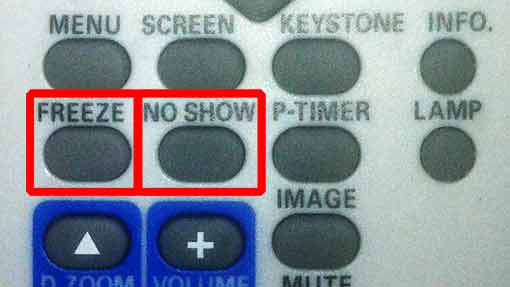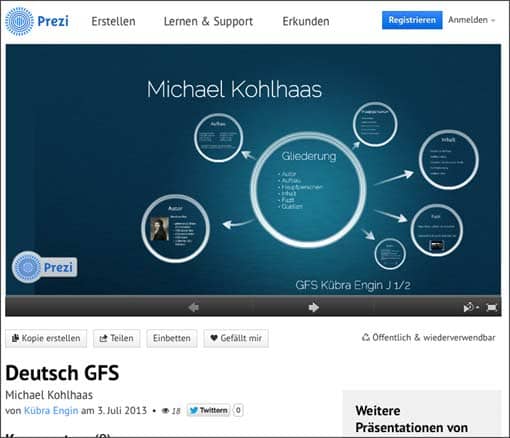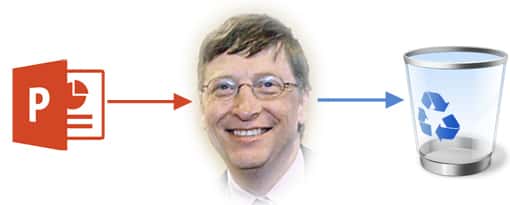Präsentationskompetenz
7 einfache Tipps für den Umgang mit PowerPoint 26.08.2014, 23:14

Mit einigen einfachen, aber unauffälligen Tricks können Sie die mediale Begleitung Ihrer Vorträge ("Präsentationen") deutlich verbessern. Diese Tipps sollen auch den Schüler/innen vermittelt werden.
Vielleicht erwarten Sie hier fortgeschrittene Technik-Tipps im Umgang mit Präsentationssoftware: Wie verwendet man in einer Präsentation unterschiedliche Vorlagen, wie kann man auf dem Bildschirm die Notizen lesen, während auf dem Beamer die Präsentationsfolien gezeigt werden (so geht's), was gilt es beim Einbinden von Filmen zu beachten ...
Doch solche Technik-Tricks haben noch nie einen Vortrag maßgeblich verbessert. Im Gegenteil: Durch eine Erhöhung des Technikfetischs nimmt die Konzentration auf das Medium zu, die Vortragende rückt noch weiter aus dem Zentrum. Und genau das soll nicht sein.
Die folgenden Ratschläge helfen dabei, die Präsentationssituation runder und angenehmer zu gestalten. Die Zuhörer/innen erhalten einen besseren Eindruck und mehr Fokussierung auf die Inhalte des Vortrags. Kurz: kommunizieren statt präsentieren.
Tipp 1: Leere Folien am Anfang und am Ende
Sie kennen das: Der Vortrag beginnt, und vorne startet die Präsentationsperson PowerPoint. Ungefähr eine halbe Minute lang sehen Sie zu, wie die Vortragende mit der PowerPoint-Oberfläche hantiert (Verzeichnisse öffnen, Präsentationsdatei öffnen, schließen der zuletzt verwendeten Dateien/wollen Sie wirklich nicht ..., Updateaufruf wegklicken, starten der Bildschirmpräsentation).

Wenn SIE einen Vortrag halten, dann möchten SIE im Zentrum stehen, den Leuten etwas erzählen und bei Bedarf ein Schaubild oder ein Zitat an die Wand werfen. Wenn Sie erst einmal in der PowerPoint-Oberfläche rumklicken, haben Sie schon klar gemacht, worum es geht: Sie werden den Leuten eine stinklangweilige Präsentation zeigen und daneben stehen und reden.
Fügen Sie ganz zu Beginn eine leere, schwarze Folie ein, ebenso als letzte Folie. Schon fünf Minuten vor Beginn des Vortrags starten Sie die Präsentation - und an der (Lein-)Wand sieht man nichts. Sobald SIE wollen, dass man etwas sieht, drücken Sie die Pfeiltaste oder die Leertaste, und das erste Bild erscheint. Am Schluss genau so.
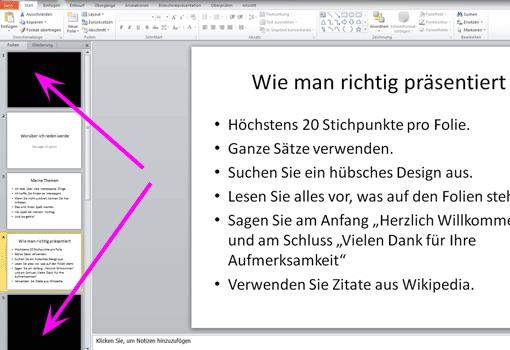
Tipp 2: Schwarzschalten der Präsentation mit Tastenkürzel "b"
Während Ihres Vortrags gibt es viele Phasen, in denen Sie keine Folie brauchen. Lassen Sie als Lehrer/in während der ganzen Stunde den Overheadprojektor an?
In diesen Phasen wollen Sie, dass das Publikum sich auf SIE konzentriert und nicht die Folie studiert, zu der Sie fünf Minuten zuvor geredet haben. Mehr darüber: 3 Tipps zum Umgang mit dem Beamer
Am schnellsten geht das, wenn Sie während der Bildschirmpräsentation die Taste "b" (für "black") drücken. Sofort wird das Bild pechschwarz. Entsprechend funktioniert das Tastenkürzel "w" für "white". Aber wer braucht hinter sich ein Rechteck aus weißem Licht? Vergessen Sie dieses Tastenkürzel also sofort wieder.
Das Tastenkürzel "b" funktioniert bei Microsoft Office, Apple Keynote und OpenOffice/LibreOffice Impress gleichermaßen.
Tipp 3: Keine "Willkommen"-Folie, keine "Noch Fragen?"-Folie, keine "Vielen Dank für Ihre Aufmerksamkeit"-Folie
Es ist bekannt, dass von Vorträgen, Zirkusaufführungen, Konzerten ... vor allem der Beginn und der Schluss im Gedächtnis bleiben. Geschätzt 95 Prozent aller jemals über einen Beamer projizierten Foliensätze enthalten zu Beginn eine Folie mit "Herzlich Willkommen" o.ä., als letztes kommt eine "Vielen Dank für Ihre Aufmerksamkeit".
Was man damit bezwecken möchte, ist eine freundliche, positive Atmosphäre. Der nette Gastgeber legt zu seiner Party vielleicht auch eine Fußmatte mit "Herzlich Willkommen" vor die Tür. Doch die positive Atmosphäre ist maßgeblich davon abhängig, wie positiv oder nett Ihnen der Gastgeber entgegentritt, ob er mit Ihnen KOMMUNIZIERT. Wenn er Ihnen ohne Blickkontakt ein unmotiviertes "Hallokommtrein" entgegenmurmelt, dann ändert auch die Fußmatte nichts daran, dass die Party quasi schon vorbei ist, ehe sie begonnen hat.
Nun stört ja diese Fußmatte oder die "Willkommen"-Folie auch nicht. Doch wer eine "Herzlich Willkommen"-Folie hat, der fühlt sich von der Pflicht befreit, mit dem Publikum zu kommunizieren, dem Publikum zu zeigen, dass er es wirklich herzlich willkommen heißt. Es steht ja schon auf der Folie. Deshalb reicht ein genuscheltes "Hallo, in meinem Vortrag geht es um ..."
Lassen Sie also die blöde Begrüßungsfolie weg. Machen SIE das. Schauen Sie das Publikum an, schöne Körpersprache, und sagen Sie, dass Sie sich freuen, hier sprechen zu dürfen. Oder sagen Sie, dass man Sie gezwungen hat, Sie aber Ihr Bestes geben werden und hoffen, das die Zuhörer/innen trotzdem etwas davon haben.
Das gleiche gilt auch für die unsägliche "Noch Fragen?"-Folie. Sollen die Zuhörer/innen ihre Fragen an Sie oder an die Folie richten? Sind Ihre Zuhörer/innen völlig debil, dass sie Ihre gesprochene Aufforderung, sich jetzt einzubringen, nicht länger als zwei Sekunden merken können?
Am Schluss wollen Sie noch einmal höflich sein, noch einmal die Atmosphäre verschönern. Das können Sie selbst. Schalten Sie den Beamer schwarz und stellen Sie sich den Blicken des Publikums. Wenn Sie die letzte Aufmerksamkeit haben, sagen Sie, was es noch zu sagen gibt und verabschieden sich. Wenn Sie unbedingt mehr Ästhetik brauchen, projizieren Sie ein Bild von einer schönen Blumenwiese an die Wand.
Es gibt keinen uncharmanteren Abschluss eines Vortrags als eine Vortragende/n, die vor dem Text "Vielen Dank für Ihre Aufmerksamkeit" steht und dazu sagt: "Ich möchte mich für Ihre Aufmerksamkeit bedanken."
(Übrigens: Als man Vorträge noch mit Overheadprojektoren hielt, da gab es diese drei Folientypen noch nicht. Die persönliche Begrüßung und Verabschiedung war alternativlos medienfrei.)
Tipp 4: Wenig Design, wenig Meta-Elemente
Schauen Sie sich mal eine Präsentation von Steve Jobs oder seinem Nachfolger Tim Cook an. Der Hintergrund der Folien ist grundsätzlich schwarz, und auf diesem Hintergrund erscheinen Diagramme, Bilder, manchmal Texte.
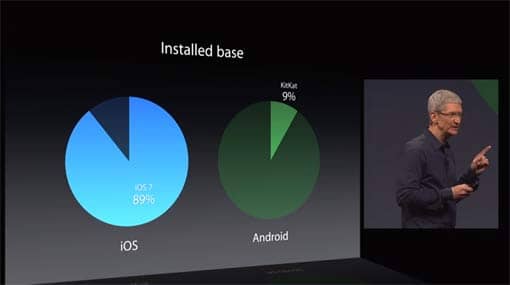
Quelle: YouTube: Apple - WWDC 2014 (Screenshot)
Suchen Sie nach dem Apple-Logo, suchen Sie nach Design-Elementen, suchen Sie nach Metainformationen wie Foliennummer oder Datum. Nichts davon werden Sie finden. Trotzdem wirken solche Präsentationsfolien in ihrer Schlichtheit edel.
Die meisten Menschen haben Angst, dass sie mit ihrem Vortrag das Publikum langweilen werden. Deshalb benutzen sie bunte, professionelle, schöne, smarte Designs, spicken die Folien mit vielen, vielen Informationen und dem Firmenlogo.
Wenn SIE einen langweiligen Vortrag halten, dann wird er langweilig, ob das Publikum nebenher schöne Deisgnelemente oder Foliennummern anschauen kann oder nicht. SIE sind der Motor. Nicht die hübsche Folie.
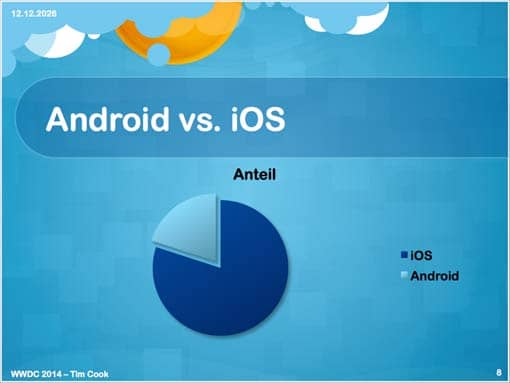
Jeder hat die PowerPoint-Designs schon zig-Mal gesehen, jeder weiß, dass Sie Herr Schmitt sind, jeder weiß, dass wir uns in der Heinrich-Heine-Schule oder in der Firma ABC befinden und dass heute der 12. September 2026 ist.
Bereiten Sie sich vor und nutzen Sie anschauliche Beispiele, knackige Diagramme, erzeugen Sie eine packende Dramatik. Gehen Sie auf das Publikum ein. Fokussieren Sie die Inhalte. Das reicht.
Tipp 5: Schwarze Hintergründe für Bilder und Diagramme
Die Farbe "weiß" bedeutet für den Beamer: anstrahlen mit voller Lichtstärke. Die Farbe "schwarz" bedeutet für den Beamer: nicht anstrahlen.
Ob Sie nun Designs und weitere Metaelemente verwenden oder nicht: Wenn Sie ein Bild oder ein Diagramm länger besprechen, dann zeigen Sie das Bild auf schwarzem Hintergrund. Denn dann wirft der Beamer nur das Bild an die Wand, sonst nichts. Und genau das wollen Sie ja. Sie wollen NICHT, dass der Beamer das Bild an die Wand projiziert und drumherum einen weißen Rahmen.
Das Problem liegt darin, dass wir "weiß" als natürliche Hintergrundfarbe auf Computerbildschirmen kennen. Der Hintergrund eines Word-Dokuments ist weiß, Webseiten sind wegen des Kontrasts meist weiß oder hell, E-Mails schreiben wir schwarz auf weiß. Deshalb sieht ein schwarzer Hintergrund in PowerPoint für uns widernatürlich aus. Dabei ist "schwarz" genau die Farbe, die dem natürlichen Nichts auf der Wand am nächsten kommt. Und genau diese Farbe brauchen Sie für die Stellen, auf denen nichts zu sehen sein soll.
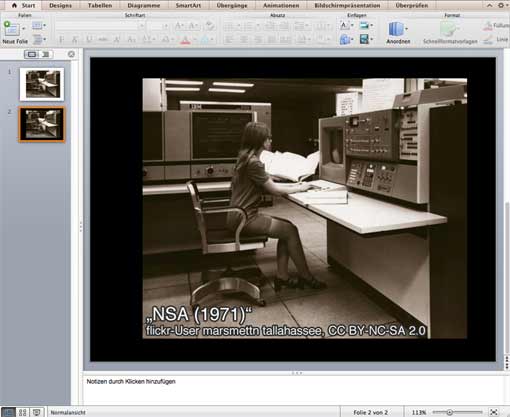
Tipp 6: Sinnvolle Tastenkürzel verwenden
Es gibt einige wichtige Tastenkürzel, die für den fluiden Ablauf eines Vortrags von großem Vorteil sind.
Nächste/vorige Folie
Mit Pfeiltaste rechts oder unten oder Leertaste wechseln Sie zur nächsten Folie, mit Pfeiltaste links oder oben zur vorigen. Auch ein Klick mit der Maus funktioniert, die Benutzung der Tastatur ist jedoch wesentlich unaufwändiger.
Bildschirmpräsentation starten
In PowerPoint und OpenOffice Impress starten Sie die Bildschirmpräsentation komfortabel mit einem Druck auf die Taste F5. Bei Keynote ist es alt-cmd-P.
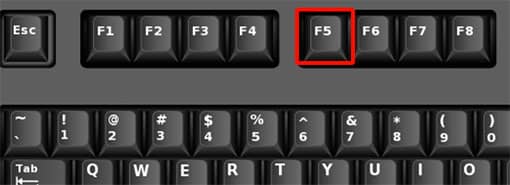
Präsentation ab Folie x starten
Manchmal wird während des Vortrags die Bildschirmpräsentation beendet (z.B. beim Wechsel in ein anderes Programm). Wenn Sie F5 drücken, startet die Präsentation von Neuem. In PowerPoint können Sie Shift-F5 (Shift = Umschalt) drücken, um die Bildschirmpräsentation ab der aktuell gewählten Folie fortzusetzen.
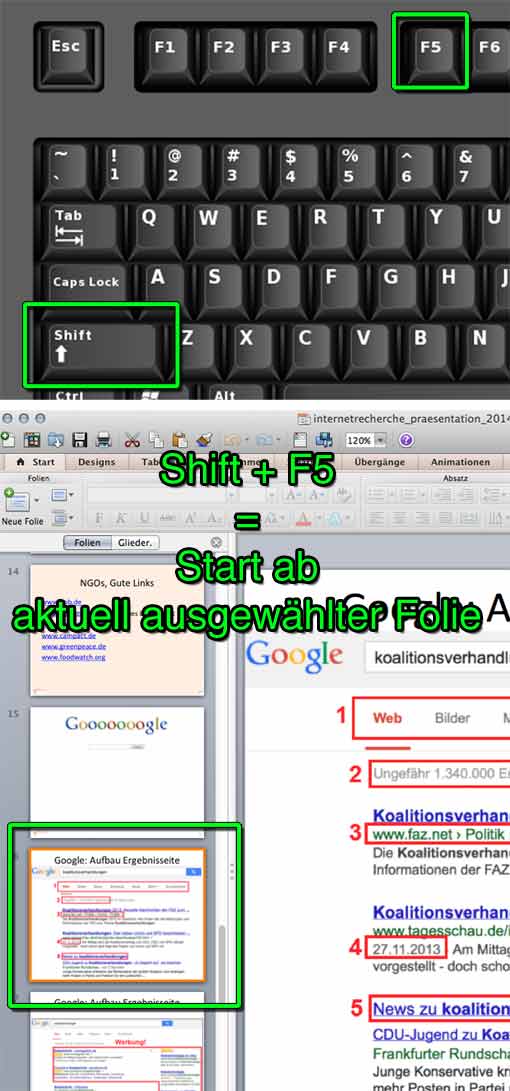
Bildschirmpräsentation beenden mit esc
Um die Bildschirmpräsentation zu beenden, drücken Sie links oben auf der Tastatur die Taste "esc" (="escape"). Viele Menschen machen das über rechte Maustaste -> Präsentation beenden (o.ä.). Das dauert fünf Sekunden. Auf die escape-Taste hauen dauert genau eine - und erfordert wesentlich weniger Feinmotorik.
Übrigens können Sie mit esc auch viele Dialogfenster wegklicken ("Wollen Sie wirklich ..."). Manchmal braucht man statt esc auch die Enter-Taste (z.B. um den "OK"-Knopf bei einem Speichern-Dialog auszulösen).
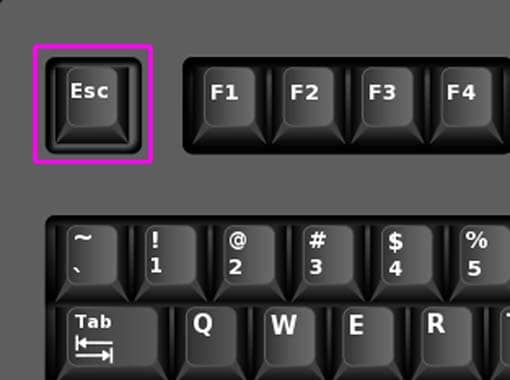
Zu anderem Programm (z.B. Mediaplayer) wechseln mit alt + tab
Halten Sie mit dem Daumen die Taste "alt" gedrückt und tippen Sie kurz auf die Tabulator-Taste, ohne "alt" loszulassen. So können Sie zwischen den geöffneten Programmen wechseln. Der erste Tipp auf "tab" führt immer zum zuletzt ausgewählten Programm, Sie können also bequem zwischen zwei Programmen wechseln.
Das ist überaus praktisch, wenn Sie z.B. während eines Vortrags einen Film zeigen wollen. Sparen Sie sich den Stress, den Film einzubinden und dann läuft er auf dem Präsentationsrechner nicht, weil eine andere PowerPoint-Version installiert ist und PowerPoint stürzt ab, weil der Film zu groß ist und der Ton geht nicht und aus Versehen haben Sie eine Folie weitergeklickt.
Starten Sie den Film vor Beginn Ihres Vortrags in einem Mediaplayer (z.B. VLC-Player). Während Ihres Vortrags zappen Sie mit alt-tab kurz zum Film, lassen ihn ablaufen und zappen dann wieder zurück. Elegant und unaufwändig.
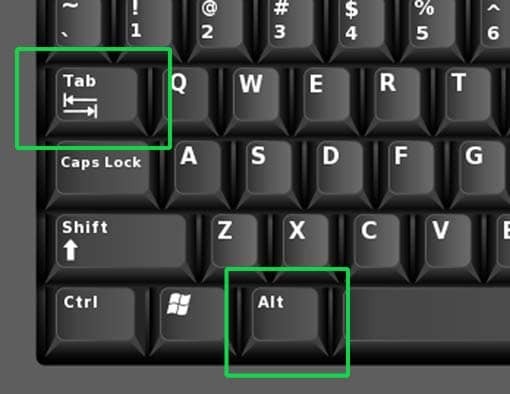
Tipp 7: Vermeiden Sie unbedingt das Wort "Präsentation"
Der Begriff "Präsentation" hat in den letzten Jahren eine eigene Bedeutung bekommen. "Präsentation" bedeutet: Wir sitzen vor PowerPoint-Folien. Daneben steht eine Person und paraphrasiert den Inhalt der Folien. Sprechen Sie lieber von "Vortrag". Mehr dazu: Warum Lehrer/innen den Begriff »Präsentation« nicht mehr verwenden sollten